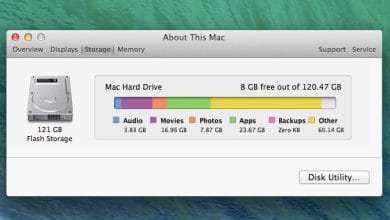Faites-vous constamment des allers-retours entre les applications sur votre Mac ? Si vous êtes un fan de la fonctionnalité multitâche d’iOS, vous souhaiterez peut-être également l’avoir sur votre bureau Mac OS X. C’est exactement ce que fait l’application gratuite Mac App TaskBoard – elle apporte le multitâche de style iOS sur le bureau. Vous pouvez l’utiliser pour voir toutes vos applications en cours d’exécution et basculer entre elles en un seul clic.
Je sais ce que vous pensez : en quoi cette application est-elle meilleure que d’utiliser simplement « Commande + Tab » pour basculer entre les applications ? Eh bien honnêtement, ce n’est pas très différent; il offre la même fonctionnalité.
« Commande + Tabulation » vous montre les applications ouvertes au milieu de votre écran tandis que TaskBoard vous montre les applications ouvertes au bas de votre écran. Si vous n’êtes pas fan des raccourcis clavier, vous préférerez peut-être TaskBoard car il peut également être activé d’un simple geste de la souris.
Voici comment ça fonctionne.
1. Téléchargez l’application TaskBoard depuis SourceForge ; Configuré pour fonctionner immédiatement. Une fois que vous avez exécuté le fichier de package et installé l’application, TaskBoard s’exécutera en arrière-plan et vous pourrez l’utiliser immédiatement. Faites simplement défiler votre souris vers le bas de l’écran et vous verrez TaskBoard en action ; le bureau se déplacera vers le haut et vos applications ouvertes apparaîtront en dessous, comme dans iOS.
2. Il n’y a pas de barre de menu ou d’icône de dock pour TaskBoard. Afin de personnaliser TaskBoard, vous devrez accéder à son volet de préférences dans les Préférences Système (menu Pomme -> Préférences Système).
3. Dans le volet des préférences de TaskBoard, vous pouvez choisir le mode d’affichage (aperçu en direct ou pas d’aperçu), personnaliser le raccourci clavier et activer/désactiver le geste de la souris. Si vous choisissez d’utiliser l’aperçu en direct, vous pourrez toujours voir votre bureau en arrière-plan, avec une petite opacité qui lui est appliquée.
Lors de la personnalisation du raccourci clavier, vous pouvez choisir les touches de modification et la touche d’action à utiliser pour activer TaskBoard. Comme mentionné ci-dessus, le comportement de la souris consiste simplement à déplacer votre souris vers le bas de l’écran pour activer TaskBoard.
Si vous prévoyez d’utiliser le geste de la souris et que votre station d’accueil est placée en bas de l’écran, vous voudrez probablement déplacer votre souris vers la gauche ou la droite de l’écran. C’est parce que TaskBoard et le dock vont certainement se cogner les têtes et interférer les uns avec les autres lorsque vous déplacez votre souris vers le bas de l’écran.
4. L’un des avantages de TaskBoard est que vous pouvez également fermer des applications comme dans iOS. Cliquez simplement et maintenez votre souris sur une icône d’application pour les faire bouger, et les signes moins apparaîtront. Vous pouvez ensuite fermer les applications que vous souhaitez en cliquant sur le signe moins de l’application.
TaskBoard n’est peut-être pas très innovant, car il existe des fonctionnalités similaires intégrées à Mac OS X, mais c’est quand même plutôt cool. J’ai remarqué qu’il est assez sensible au geste de la souris, vous voudrez donc peut-être le désactiver.
Que pensez-vous de TaskBoard ? L’utiliserez-vous sur Command+Tab ?
Cet article est-il utile ? Oui Non